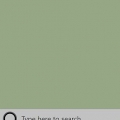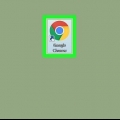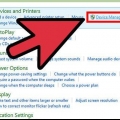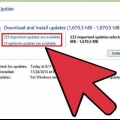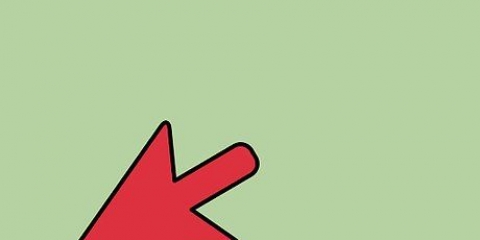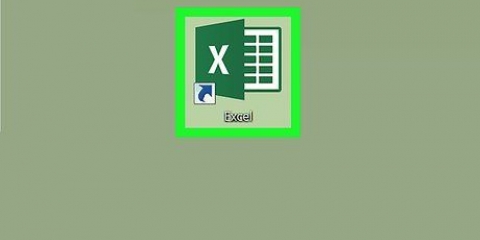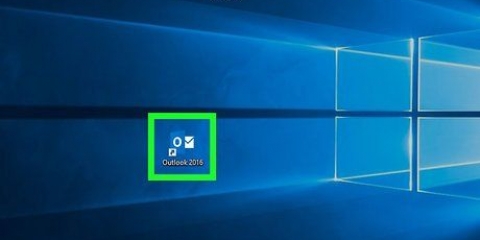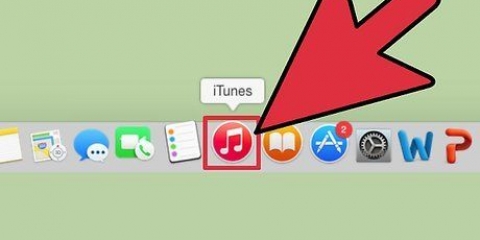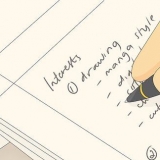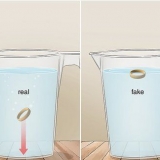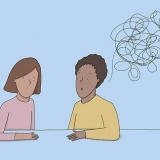Opdater dit grafikkort
Indhold
Denne vejledning vil lære dig, hvordan du manuelt opdaterer dine Windows-computerdrivere. Selvom grafikkortdrivere normalt opdateres, når din computer installerer en udvidet opdatering eller patch, opdateres nogle tredjeparts grafikkort muligvis ikke korrekt. Hvis dit grafikkort er udbrændt, skal du muligvis installere en ny. Desværre er opdatering af din Macs operativsystem den eneste måde at opdatere en Macs grafikkort på.
Trin
Del 1 af 2: Find dit grafikkortnavn

1. Åbn Start
. Klik på Windows-logoet i nederste venstre hjørne af skærmen. 
2. Kør kommandoen `dxdiag`. type dxdiag, og klik på den lilla-gule dxdiag-ikonet øverst i startvinduet.

3. Klik påJa at bekræfte. Dette vil få Windows til at bestemme typen af dit grafikkort og åbne et nyt vindue.
Din computer forsøger muligvis at oprette forbindelse til internettet for at sammenligne dit grafikkort med andre på produktsiden.

4. Klik på fanenSkærm. Det er øverst i vinduet.

5. Find navnet på dit grafikkort. Tjek teksten i sektionen `Navn` øverst til venstre i vinduet. Dette er navnet på dit grafikkort, som det genkendes af din computer.
På dette tidspunkt kan du lukke vinduet.
Del 2 af 2: Opdatering af grafikdrivere

1. Åbn Start
. Klik på Windows-logoet i nederste venstre hjørne af skærmen. - Du kan også klikke ⊞ vinde+x tryk for at starte kontekstmenuen og derefter Enhedshåndtering. Hvis du gør dette, skal du springe det næste trin over.

2. Åbn Enhedshåndtering. type Enhedshåndtering og klik Enhedshåndtering øverst i startmenuen.

3. Udvid gruppen `Skærmadaptere`. Klik på ikonet
til venstre for denne overskrift, eller dobbeltklik på overskriften. Flere muligheder bør vises nedenfor. Hvis dette afsnit har indrykkede skærmformede muligheder under sig, er det allerede udvidet.

4. Vælg dit grafikkort. For at gøre dette skal du klikke på overskriften med samme navn som din computers grafikkort.

5. Klik på knappen `Opdater`. Det er en sort boks med en opadvendt grøn pil, som du finder øverst i vinduet Enhedshåndtering.

6. Klik på Søg automatisk efter opdaterede drivere. Denne mulighed er øverst i pop op-vinduet. Din computer vil nu søge efter drivere til dit grafikkort.
Hvis Device Manager rapporterer, at grafikkortet er blevet opdateret, kan du klikke Søg i Windows Update klik for at afgøre, om en systemopdatering er tilgængelig eller ej.

7. Vent på, at grafikkortet opdateres. Så længe opdaterede drivere er tilgængelige, vil Enhedshåndtering downloade og installere dem for dig, selvom du muligvis bliver bedt om at bekræfte denne beslutning eller navigere gennem et par muligheder på skærmen.
Hvis du bruger Windows Update, skal du lade opdateringen downloade og installere opdateringen, når du bliver bedt om det. Dette vil normalt opdatere andre dele af din computers operativsystem, så forvent at opdateringen tager lang tid.
Tips
- Det er bedst at opdatere din computers grafikkort, hvis du ikke er i stand til at se billeder i visse programmer, eller hvis menuer og andre grænsefladeelementer forbliver på skærmen efter at have flyttet eller lukket dem. Opdatering af grafikkortet kan ofte løse eksisterende grafik- og grafikproblemer.
- De fleste grafikkort opdateres automatisk via Windows Update. Aktivering af automatiske opdateringer sikrer, at dit grafikkort altid har de nyeste drivere installeret.
Advarsler
- Du kan ikke opdatere din Macs grafikkort uden at opdatere operativsystemet.
Artikler om emnet "Opdater dit grafikkort"
Оцените, пожалуйста статью
Populær